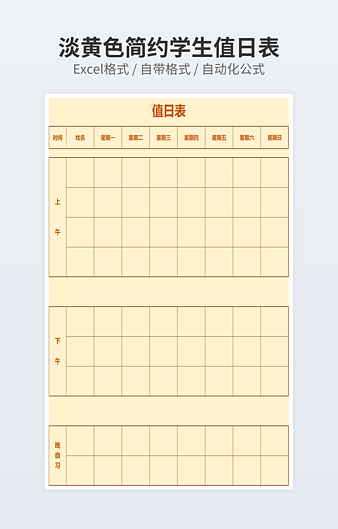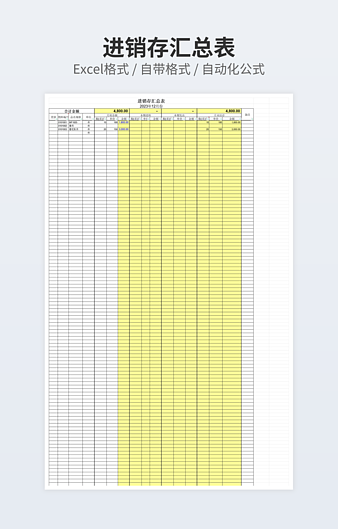Excel技巧:根据身份证识别性别、出生日期、年龄和生肖!
 2020-11-30 01:30:20
2020-11-30 01:30:20
如何通过Excel中的身份证信息提取性别、出生日期、年龄和生肖呢?Excel函数帮你一键识别提取,特简单!直接套用公式即可。
1、识别性别
身份证中隐藏的第17位如果是奇数的话表示男生,偶数的话就是女生。所以我们可以利用公式提取第17位数据,判断奇偶。
公式:=IF(MOD(MID(A2,17,1),2)=1,"男生","女生")
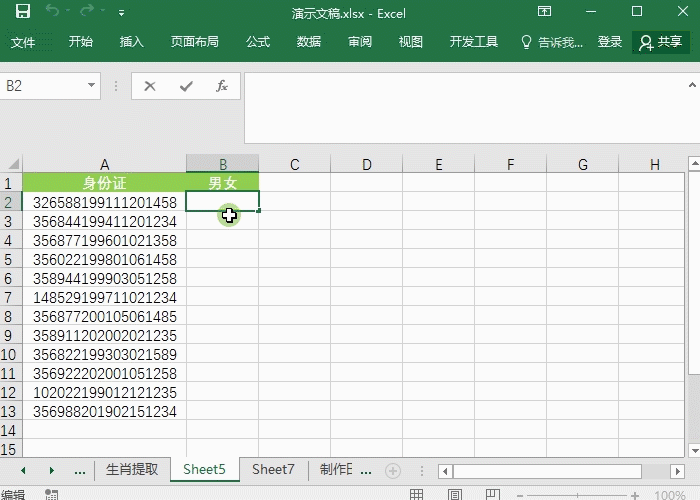
2、识别出生日期
身份证上的7~14位数字就是对应的出生年月日,所以直接将其提取出来即可。
公式:=TEXT(MID(A2,7,8),"0-00-00")
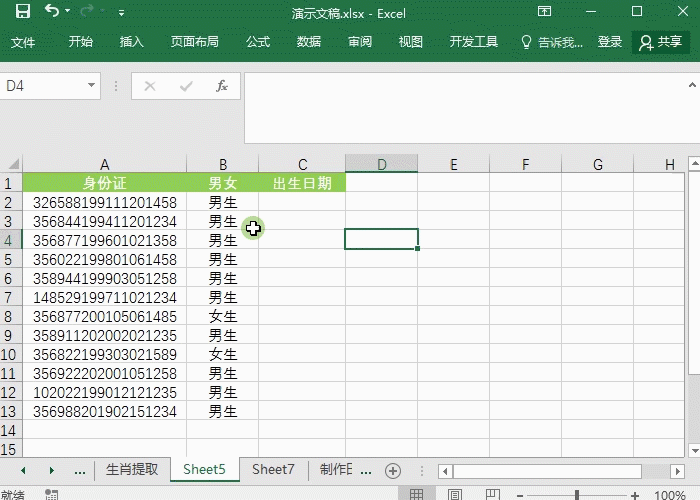
3、提取年龄
提取年龄只要计算出出生日期和现在日期的差值就可以,所以使用函数直接计算即可。
公式:=(YEAR(NOW())-MID(A2,7,4))
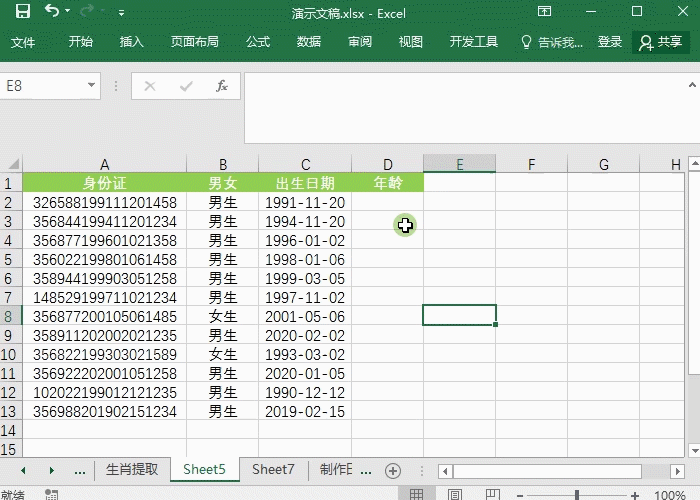
4、提取生肖
生肖的提取我们要计算出对应的年份对应的生肖。需借助生肖的排序,然后使用两个函数MID和MOD,前者是截取字符串中的字符,后者是求余计算。
公式:=MID("鼠牛虎兔龙蛇马羊猴鸡狗猪",MOD(YEAR(C2)-4,12)+1,1)
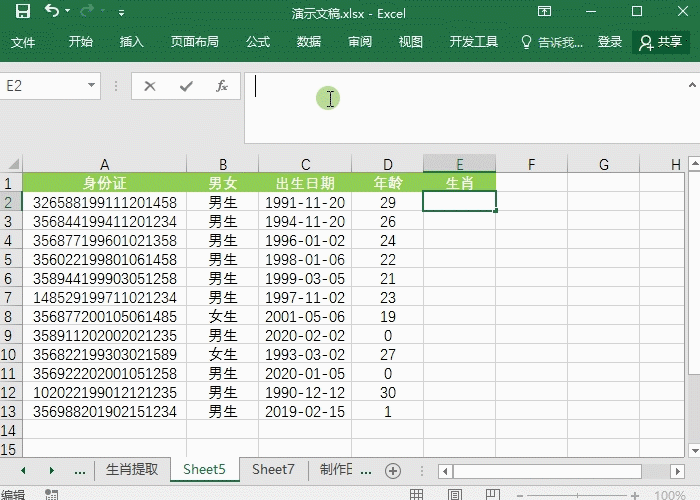
解析:MID(文本, 起始提取位置, 提取字符数);MOD(被除数,除数)。
MOD(YEAR(C2)-4,12)+1表示是求余函数,这里减4是因为,生肖的实际计算排序是【猴鸡狗猪鼠牛虎兔龙蛇马羊】而我们公式中是从鼠开始的。加1是如果算出来没有余数的话,直接从第一个字符串开始截取一个字符。
如需转载请注明源网址:https://www.xqppt.com/article/180.html
相关文章